Cara transfer file dari iPhone ke laptop, praktis dan mudah dilakukan
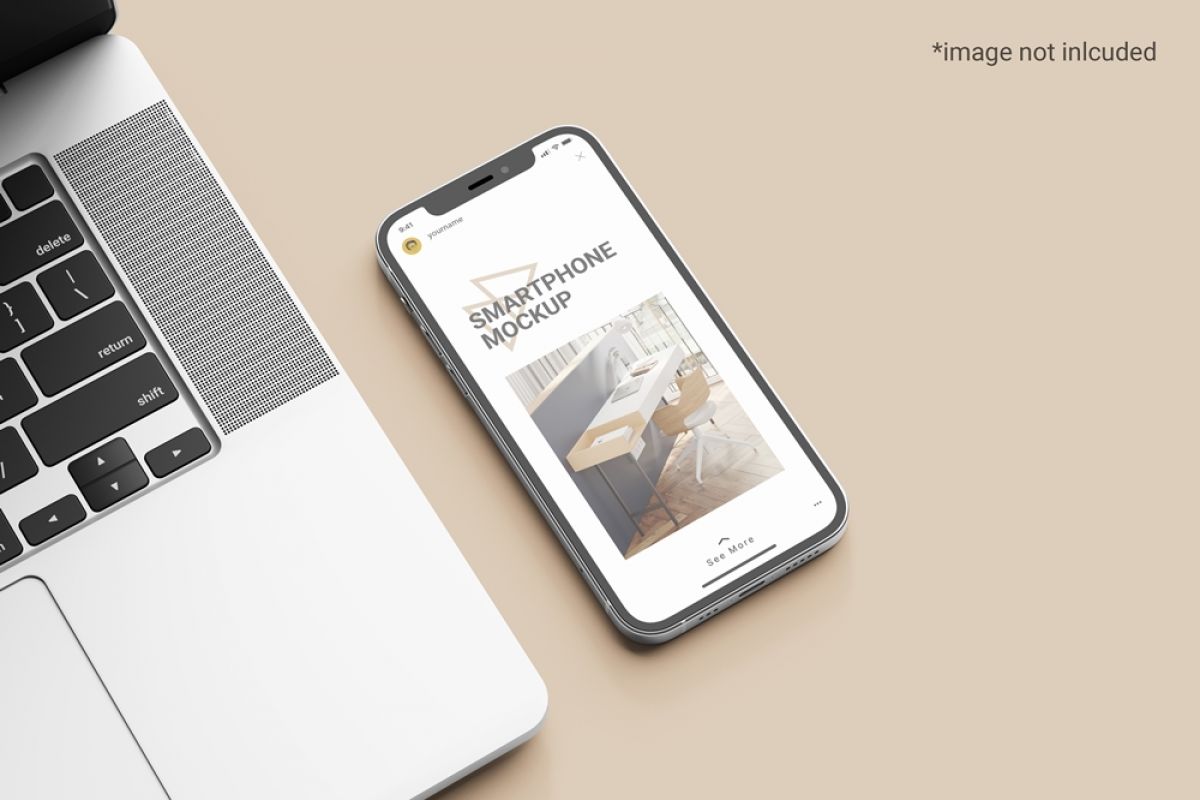
foto: freepik.com
Techno.id - Transfer file baik berupa gambar, video bahkan dokumen seringkali menjadi dilakukan oleh pengguna smartphone. Transfer file seringkali dilakukan dari iPhone ke laptop dan sebaliknya.
Cara transfer file dari iPhone ke laptop bisa dilakukan dengan mudah melalui perangkat penunjang seperti bluetooth, atau menggunakan perangkat penunjang lainnya seperti kabel USB.
Berikut techno.id telah mengutip dari berbagai sumber pada hari Selasa (4/10) cara transfer file dari iPhone ke laptop.
1. iTunes

foto: support.apple.com
iTunes merupakan aplikasi yang khusus dirilis dan dikeluarkan sendiri oleh pihak iPhone untuk penggunanya mengirim berbagai file. Namun selain untuk transfer file, iTunes juga bisa digunakan untuk kepentingan membeli dan mengunduh lagu, acara TV, film, podcast dan masih banyak lagi fitur lainnya. Berikut cara mendownload dan menggunakan iTunes:
- Langkah pertama adalah kunjungi terlebih dahulu website resmi Apple untuk mendownload iTunes for Windows
- Setelah itu, download dan instal aplikasinya di dalam laptop
- Kemudian setelah terdownload dan terinstal, buka aplikasi iTunes tersebut
- Lalu, pasang kabel USB untuk bisa menyambungkan koneksi HP dan juga laptop
- Adapun jika telah terkoneksi, maka akan ada notifikasi device iPhone kamu di aplikasi iTunes
- Selanjutnya, tekan "tombol perangkat" (bagian kiri atas aplikasi iTunes)
- Setelah itu, pilih tab "berbagi files"
- Maka akan muncul apps yang akan kamu transfer filenya (tab bagian kiri)
- Kemudian, cari filenya dan tekan file tersebut untuk "simpan ke"
- Terakhir, tentukan lokasi folder dan "save" file tersebut
2. 3uTools

foto: 3u.com
3uTools selain menjadi tempat untuk mentransfer file dari iPhone ke laptop. Aplikasi ini juga bisa kamu gunakan untuk kepentingan mengatur aplikasi, mengatur foto, mengatur musik, nada dering, video dan file-file lainnya yang juga termasuk kepada berkas penting. Adapun untuk mendownload dan menggunakan aplikasi 3uTools ini adalah sebagai berikut:
- Langkah pertama, download dan instal terlebih dahulu aplikasi 3uTools
- Kemudian setelah terdownload dan terinstal, buka aplikasi iTunes tersebut
- Lalu, pasang kabel USB untuk bisa menyambungkan koneksi HP dan juga laptop
- Tunggu sampai dengan aplikasi menampilkan informasi tentang perangkat kamu.
- Setelah itu, akan ditampilkan berbagai jenis kategori file (bagian kiri aplikasi 3uTools)
- Pilih file yang akan ditransfer sesuai dengan kategori yang tertera di layar
- Buka folder kamera untuk menyeleksi file apa saja yang akan kamu transfer
- Tekan file untuk menyeleksi dan memilih, kemudian tekan "export"
- Tentukan lokasi file dan tekan OK
- Otomatis file akan berpindah dengan sendirinya
3. iCloud

foto: icloud.com
iCloud bisa kamu gunakan untuk kepentingan transfer file iPhone ke laptop juga. Bahkan iCloud bisa digunakan oleh Mac, iPad dan juga iPod touch. Adapun cara kerja iCloud adalah membuat data galeri yang aman baik itu berupa video, foto maupun file lainnya.
- Ketahui terlebih dahulu versi laptop yang kamu miliki, download dan instal aplikasi iCloud
- Kemudian setelah terdownload dan terinstal, aktifkan iCloud pada laptop dengan resolusi penuh.
- Lalu, cek ruang penyimpanan pada iCloud.com dan pastikan pula video telah masuk pada ID Apple
- Adapun jika ada masalah pada akun iCloud, buka pengaturan IOS dan ketuk kamera kemudian pilih format
- Terakhir, tekan kompatibel dan video akan memuat format. Video pun langsung diunggah.
4. ShareIt

foto: play.google.com
ShareIt merupakan aplikasi serbaguna yang bisa kamu gunakan untuk transfer file dengan secara cepat dan mudah. Selain hal tersebut, ShareIt juga seringkali dijadikan sebagai tempat mendownload dan menginstal aplikasi secara gratis. Dengan dilengkapi fitur yang sangat banyak dan mumpuni tentunya aplikasi ini bisa menjadi opsi yang kamu pilih dikala ingin mengirimkan file.
- Download dan instal terlebih dahulu ShareIt
- Kemudian, aktifkan fitur hotspot
- Setelah itu, koneksikan laptop dengan iPhone kamu
- Lalu, buka aplikasi ShareIt di iPhone
- Selanjutnya, tekan tombol Send
- Kemudian, cari dan pilih file yang akan dikirimkan
- Setelah itu, buka terlebih dahulu ShareIt di laptop
- tekan tombol Receive / menerima
- Buka kembali ShareIt di iPhone, tekan Ok untuk mengirimkan
- Lalu, sistem akan melakukan scanning dan mencari profil ShareIt dari laptop kamu.
- Setelah ketemu, tekan tombol profil tersebut.
- Sistem akan melakukan transfer
- Tunggu proses transfer selesai
5. Kabel USB

foto: pexels.com
Kemudian cara selanjutnya yang bisa kamu lakukan untuk mentransfer file dari iPhone ke laptop adalah dengan menggunakan kabel USB. Adapun cara ini sering dan acap kali digunakan oleh setiap orang untuk transfer file. Selain penggunaannya yang praktis dan mudah, tentunya pengirimannya juga yang sangat cepat. Cara untuk transfer file dengan menggunakan kabel USB adalah sebagai berikut:
- Pertama, sambungkan iPhone ke laptop
- Adapun jika ada notifikasi, pilih "trust"
- Kemudian, masuk kepada File > This PC (temukan perangkat iPhone)
- Setelah itu, buka dan pilih menu yang memindahkan file ke laptop
- Lalu, biasanya akan terlihat menu import
- Kemudian, pilih file yang akan kamu transfer
- Kirim dan tunggu proses impor selesai
6. iPhone ke laptop Windows 10

foto: pexels.com
Kemudian cara selanjutnya yang bisa kamu lakukan untuk transfer file adalah dengan melalui iPhone ke laptop Windows 10. Adapun caranya adalah sebagai berikut:
- Sambungkan iPhone dengan laptop Windows 10
- Klik tombol di pojok kiri bagian layar bawah, kemudian pilih Photos untuk membuat aplikasi Windows Photo.
- Pilih file sesuai keinginan yang ingin kamu transferkan ke laptop windows 10.
- Tentukan tempat folder import file agar tersimpan dengan baik dan mudah ditemukan ketika dicari.
- Tekan impor dan tunggu prosesnya sampai selesai, secara otomatis file akan transfer dengan sendirinya.
7. iPhone ke laptop Windows 7

foto: pexels.com
Kemudian cara terakhir adalah iPhone ke laptop Windows 7. Adapun cara untuk mengirim filenya adalah sebagai berikut:
- Sambungkan iPhone dengan USB
- Menyalakan iPhone yang Anda miliki untuk menghubungkannya dengan iTunes.
- Dialog Autoplay muncul untuk ditekan.
- Impor setiap file yang dibutuhkan.
- Cara memindahkan file dari iPhone ke laptop terakhir ada tampilan folder baru.
- Simpan ke folder yang sudah ditentukan, otomatis file akan tersimpan dengan sendirinya.
Magang: Irvan Ahmad Fauzi
RECOMMENDED ARTICLE
- Cara screen record laptop tanpa aplikasi, bisa rekam resolusi tinggi
- Cara memindahkan foto dari iPhone ke laptop Windows, bisa tanpa kabel
- Cara login WhatsApp Web tanpa menggunakan HP, simpel
- Cara membuat dan menggunakan QR Code Wi-Fi di Android, simpel
- Cara gunakan fitur SOS di iPhone, bantu percepat pertolongan darurat
HOW TO
-

Tips dan trik menuliskan prompt AI agar hasilnya akurat sesuai dengan yang kamu inginkan
-

Cara menjaga iPhone dalam Mode Daya Rendah sepanjang waktu, bisa menghemat baterai saat traveling
-

9 Faktor yang perlu dipertimbangkan sebelum membeli iPhone rekondisi biar kamu tidak kecele
-

Cara mengetahui ponsel cerdas sedang mengisi daya dengan kecepatan maksimum
-

Cara mudah mengubah dan membuat wallpaper iPhone dengan alat AI generatif
TECHPEDIA
-

Menutup aplikasi di iPhone akan menghemat masa pakai baterai, ternyata cuma mitos
-

Apple rilis kuartet model open-source, diklaim dapat membuat AI lebih akurat
-

Versi beta WhatsApp terbaru untuk Android ungkapkan dua fitur baru yang bakal hadir di aplikasi
-

Kacamata pintar Ray-Ban Meta kini bisa melakukan panggilan video dan terkoneksi dengan Apple Music
-

Microsoft perkenalkan Phi-3 Mini, model AI lebih kecil penantang GPT-3.5 yang cocok untuk smartphone
LATEST ARTICLE
HOW TO Selengkapnya >
-
![Tips dan trik menuliskan prompt AI agar hasilnya akurat sesuai dengan yang kamu inginkan]()
Tips dan trik menuliskan prompt AI agar hasilnya akurat sesuai dengan yang kamu inginkan
-
![Cara menjaga iPhone dalam Mode Daya Rendah sepanjang waktu, bisa menghemat baterai saat traveling]()
Cara menjaga iPhone dalam Mode Daya Rendah sepanjang waktu, bisa menghemat baterai saat traveling
-
![9 Faktor yang perlu dipertimbangkan sebelum membeli iPhone rekondisi biar kamu tidak kecele]()
9 Faktor yang perlu dipertimbangkan sebelum membeli iPhone rekondisi biar kamu tidak kecele
-
![Cara mengetahui ponsel cerdas sedang mengisi daya dengan kecepatan maksimum]()
Cara mengetahui ponsel cerdas sedang mengisi daya dengan kecepatan maksimum


















